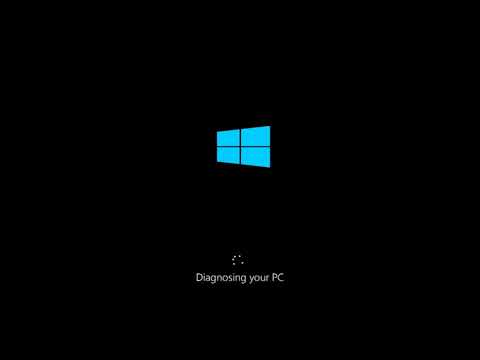یک تبلت گرافیکی یک کار چند منظوره و راحت است. او نه تنها طراحان و هنرمندان ، بلکه بازرگانان ، دانشجویان و همه طرفداران خلاقیت دیجیتال نیز عاشق شد. کیفیت و سرعت کار را بهبود می بخشد.

دستورالعمل ها
مرحله 1
برای شروع کار با رایانه لوحی خود ، باید آن را به رایانه متصل کرده و درایورها را نصب کنید. برای این کار می توانید از درایور ارائه شده استفاده کنید یا آخرین نسخه را از اینترنت بارگیری کنید.
گام 2
تنظیمات تبلت می تواند برای برنامه های مختلف منفرد باشد. به عنوان مثال فتوشاپ را در نظر بگیرید. Control Panel را باز کنید (همراه با برنامه انتخاب شده) و نماد مناسب را برای دستگاه جدید انتخاب کنید. زبانه های زیر در خدمت شما هستند: دکمه ها (برای تنظیم دکمه های مداد) ، اساسی (تنظیم پارامترهای رایانه لوحی) ، حالت پیگیری (انتخاب اتصال به سیستم مختصات) ، آزمایش (حالت آزمایش).
مرحله 3
عملکردهای دکمه های چپ و راست رایانه لوحی به تشخیص شما با استفاده از مورد منوی "کلیدهای میانبر" تنظیم می شوند. در نسخه استاندارد ، اینها Ctrl ، Shift ، Alt ، Space است که در سمت چپ و راست کپی شده اند. برای تغییر ، باید "نام" (ترکیبی از کلید مناسب) و دکمه و عملکرد اختصاص داده شده به آن را مشخص کنید. به عنوان مثال ، عملکردهای اصلی عبارتند از: واگرد چندگانه (Ctrl + Alt + Z) ، پنهان کردن-گسترش همه پانل ها (Tab) ، تغییر حالت "دستی" ("space") ، کپی کردن لایه فعال (Ctrl + J) ، ایجاد یک لایه جدید (Ctrl + Shift + N) ، با برنامه دیگری یا منوی پاپ آپ یا هر مورد دیگر تماس بگیرید.
مرحله 4
منطقی است که نوارهای لمسی جانبی را سفارشی کنید ، برای مثال ، عملکرد بزرگنمایی دلخواه در لمس را با عملکرد بالا و پایین رفتن در امتداد خط کش یا Undo / Redo جایگزین کنید.
مرحله 5
سفارشی سازی منوی پاپ آپ (درصورت کمبود "کلیدهای داغ" استفاده می شود) و شامل لیستی از عناصر موجود برای انتخاب و ویرایش است: منحنی ها ، سطح ها ، روشنایی ، برس ها ، رنگ های استاندارد ، تغییر رنگ و غیره.
مرحله 6
یک پرونده Wacom_Tablet.dat به طور ایمن ذخیره شده برای بازیابی تنظیمات پذیرفته شده در صورت خرابی سیستم مفید است.
مرحله 7
بهتر است تنظیم پارامترهای رایانه لوحی را با تنظیم حساسیت فشار روی مداد شروع کنید (بسته به مدل تبلت جداگانه برای فتوشاپ یا یک بار برای همه برنامه ها). برای انجام این کار ، یک طرح آزمایشی با یک برس با قطر بزرگ ایجاد می شود و با مقایسه نیروی فشار و ضخامت خط ، سطح حساسیت شما انتخاب می شود و یک ضربه شخصی ایجاد می شود. بعد ، برس ها تنظیم می شوند (از نظر عددی یا بصری): شکل ، تداوم (صاف بودن) ، شفافیت (بسته به نیروی فشار) و غیره. پویایی تغییرات در پنجره زیر منعکس می شود. کاربران تازه کار می توانند تنظیمات موجود را ترک کنند.
آزاد کردن تمام امکانات رایانه لوحی همراه با رشد حرفه ای و خلاقیت شما اتفاق خواهد افتاد.